Ako ste ovo ljeto počeli s OS X 10.11 El Capitan i slijedili moj savjet da instalirate javnu beta na particiju, onda je vrijeme da povratite prostor na tvrdom disku tako što ćete se riješiti te particije sada kada je Apple objavio finale verzija El Capitana. Brisanje particije jednostavan je proces u dva koraka pomoću programa Disk Utility koji je dobio El Capitana.

", " modalTemplate ":" {{content}} ", " setContentOnInit ": false} '>
Korak 1: Izbrišite particiju
Da biste započeli, otvorite Disk Utility tako da ga potražite pomoću programa Spotlight ili ga nađete u Applications> Utilities .
Zatim kliknite na particiju koju želite izbrisati na lijevoj ploči.

Kada odaberete particiju, kliknite gumb Erase na vrhu Disk Utility. Time ćete otvoriti prozor s gumbom za brisanje. Kliknite Erase (Brisanje), a zatim Done ( Gotovo) .
Korak 2: Uklonite particiju
S izbrisanim podacima s vaše particije potrebno je izbrisati sada praznu particiju kako bi se prostor premjestio na ostatak tvrdog diska.

Da biste to učinili, odaberite tvrdi disk s lijeve ploče, a zatim kliknite gumb Partition na vrhu Disk Utility. Na grafikonu pita s lijeve strane kliknite klin koji predstavlja particiju koju ste upravo izbrisali. Kliknite gumb " - ", a zatim kliknite Primijeni .
Nakon jedne minute Disk Utility će završiti primjenu promjena na vašem pogonu i smatrati da je operacija uspješna. Kliknite Gotovo da biste dovršili svoj rad ovdje.

Za više, uzmite sve što trebate znati o OS X El Capitanu.








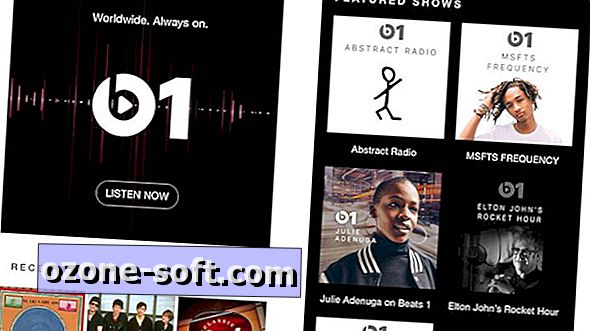




Ostavite Komentar